TEB Bankası Sanal Pos Kurulumu
TEB Bankası ile iletişime geçerek Sanal Pos' a başvurabilir, sanal posa sahip olduktan sonra 7 adımda Ticimax paneli ile entegrasyon kurabilirsiniz.
1-) Sanal Pos Paneline Giriş
Aşağıda ki buton üzerinden sanal pos panelinin (sanalpos.teb.com.tr/teb/report/user.login) giriş sayfasına erişebilirsiniz.
Sanal Pos Paneli
2-) 3D Ayarları
Ödeme alabilmeniz için öncelikle 3D için ayarlarınızı yapmanız ve kontrol etmeniz gerekir.
Ticimax' a uyumlu olan
3D modeli aşağıda bulunmaktadır.
3D_PAY
İşlem öncesi 3D Modelini TEB Sanal Pos paneline TEB bankası tarafıyla iletişime geçerek eklemeniz gerekmektedir.
3D_PAY modeli Sanal Pos' a tanımlı değil ise 3D ekranında ödeme başarılı sonuçlanmaz.
TEB Bankası panelinde
Yönetim> 3D Ayarları menüsüne tıklayınız.
Bu alanda 3D modeliniz kontrol edebilirsiniz, aşağıda göründüğü gibi
3D_PAY modeli ekli olmalıdır.
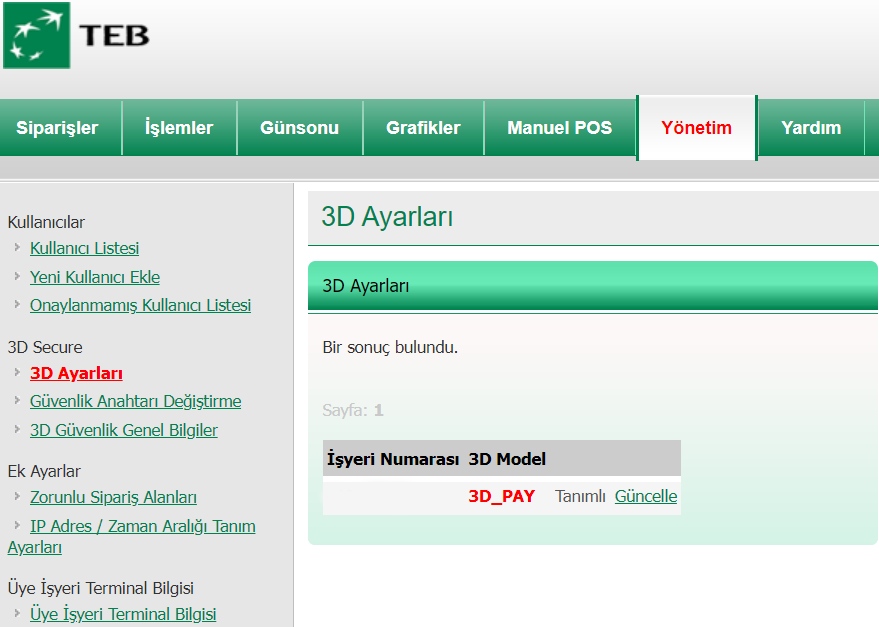 3D_PAY
3D_PAY ile birlikte farklı modellerde kullanılabilir.
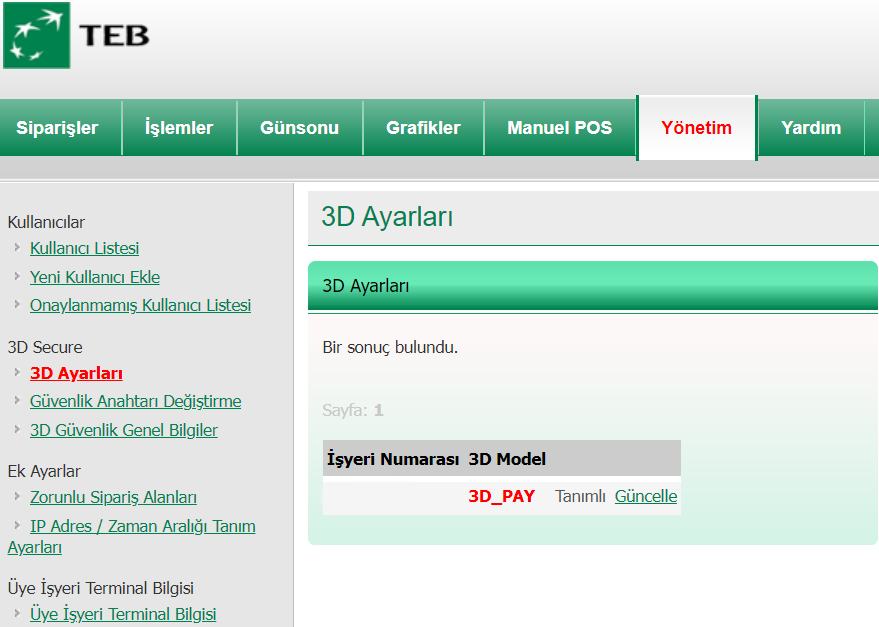
3-) Kullanıcı Ekleme
Yönetim> Yeni Kullanıcı Ekle menüsüne giriniz.
Bilgileri aşağıda ki görselde olduğu gibi giriniz.
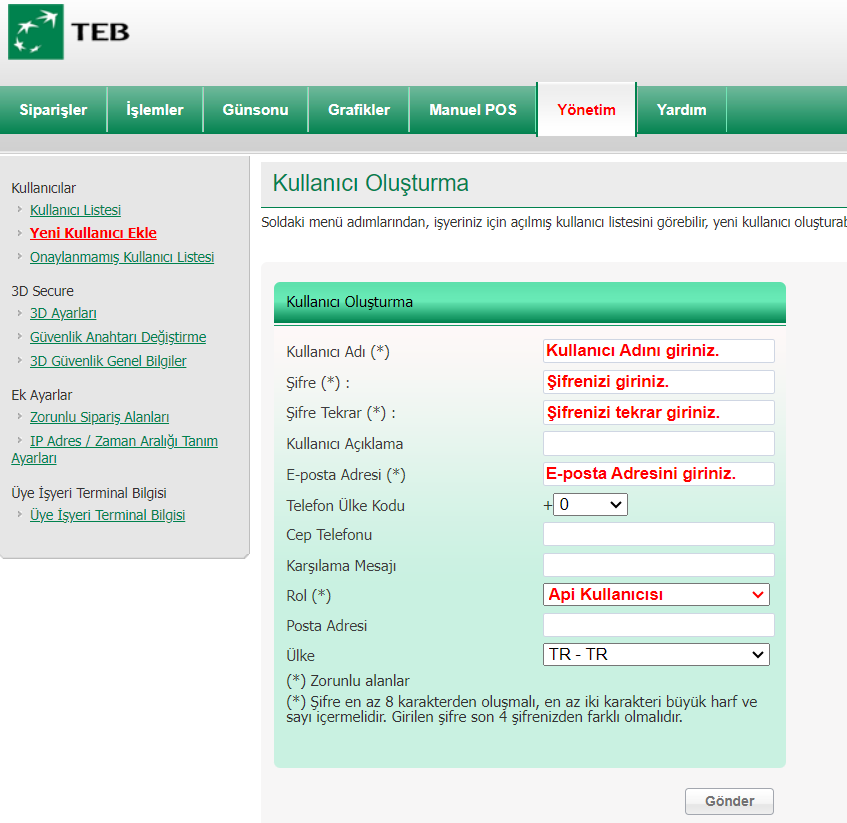
Kullanıcı adınızı ve şifrenizi panele girmek için bir yere not edebilirsiniz.
4-) Güvenlik Anahtar Değiştirme
Yönetim> Güvenlik Anahtarı Değiştirme menüsüne tıklayınız.
Bu alanda 3D için şifrenizi giriniz ve güncelle butonundan kaydediniz.
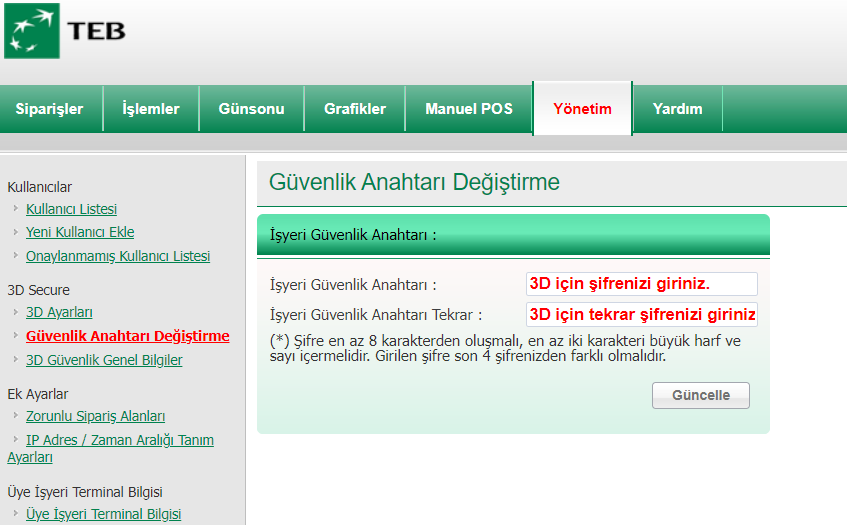
3D şifrenizi yani güvenlik anahtarınızı panele girmek için bir yere not edebilirsiniz.
5-) Mağaza Numarası
Panelin sağ üst alanında ise Mağaza Numarası yer alacaktır.

6-) Panele Entegrasyon Bilgilerini Girme
Ticimax Panelinde Ayarlar> Sanal Pos Ayarları menüsüne tıklayınız.
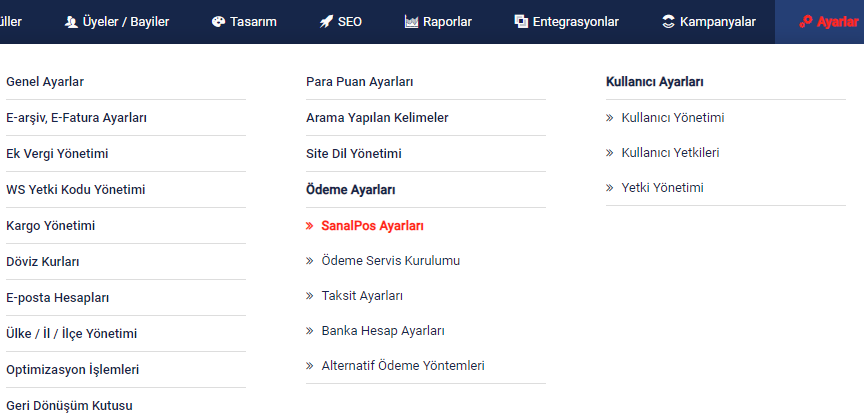 Aşağıda ki alanı görüntülüyor olacaksınız.
Aşağıda ki alanı görüntülüyor olacaksınız.
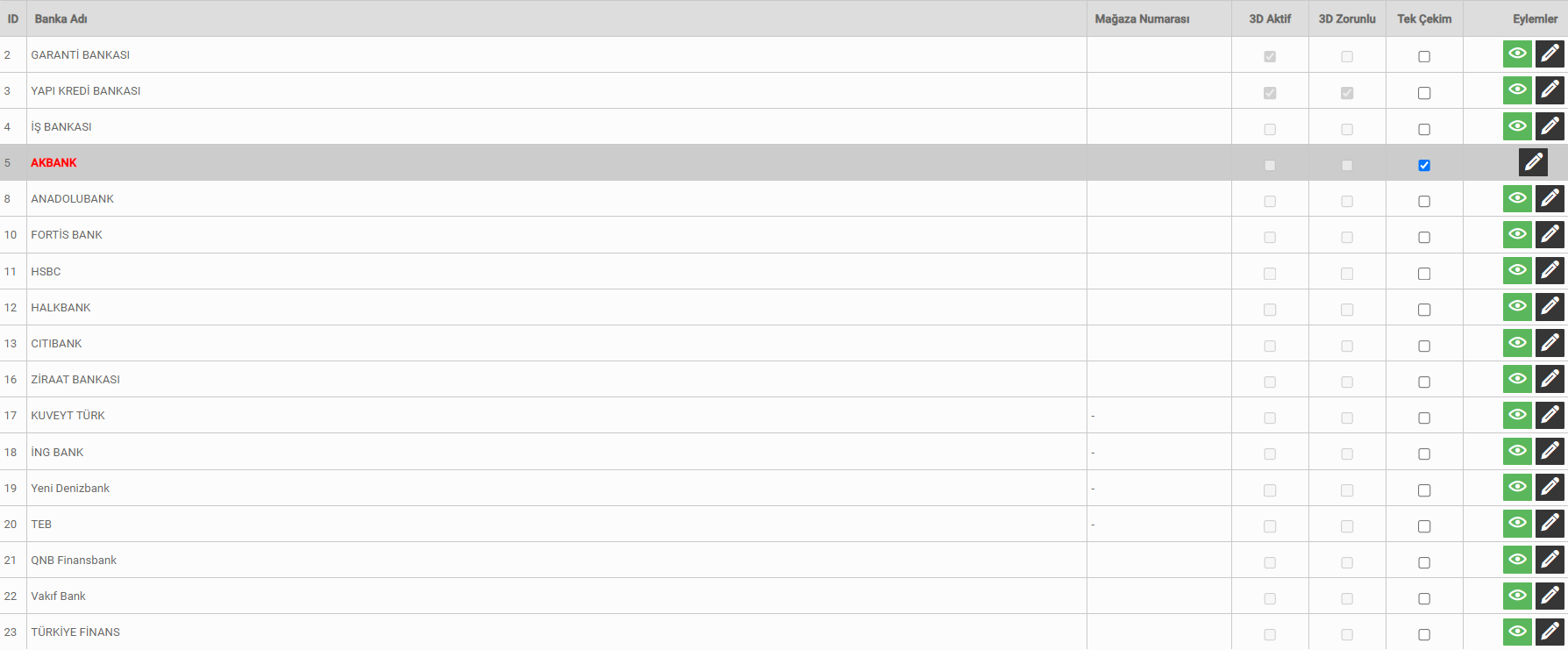 Bu alanda Akbank düzenlemesinde yer alan Eylemler sütununda ki butondan erişebilirsiniz.
Bu alanda Akbank düzenlemesinde yer alan Eylemler sütununda ki butondan erişebilirsiniz.
Aşağıda Akbank Sanal Pos Panelinden aldığınız entegrasyon bilgilerinin hangi alana ekleneceğine dair örnek bulunmaktadır, not aldığınız entegrasyon bilgilerini karşılıklarına göre ekleyebilirsiniz.
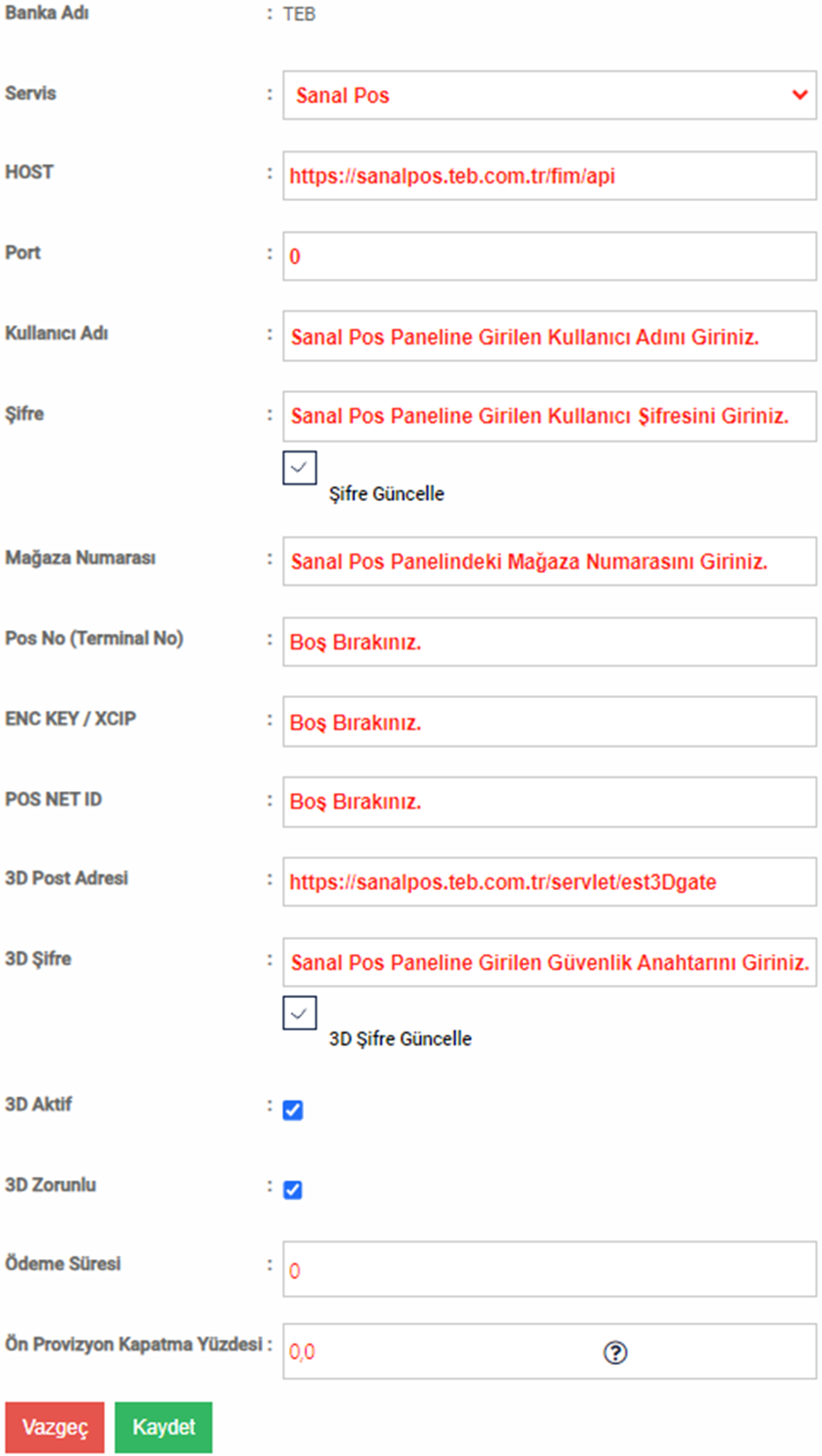
Entegrasyon Bilgilerinin Anlamları
Servis: Sanal Pos olarak seçiniz.
HOST: https://sanalpos.teb.com.tr/fim/api bu linki ekleyiniz.
Port: Port
0 olarak kalmalıdır.
Kullanıcı Adı: Sanal Pos panelinde girilen kullanıcı adını giriniz.
Şifre: Sanal Pos panelinde girilen şifreyi giriniz.
Mağaza Numarası: Sanal Pos panelinde yer alan
Mağaza Numarasını giriniz.
Pos No (Terminal No): Boş bırakınız
ENC KEY / XCIP: Boş bırakınız.
POS NET ID: Boş bırakınız.
3D Post Adresi: https://sanalpos.teb.com.tr/servlet/est3Dgate bu linki ekleyiniz.
3D Şifre: Sanal Pos panelinde oluşturduğunuz Güvenlik Anahtarı yani 3D şifresini giriniz.
3D Aktif: Bu alanı işaretleyiniz.
3D Zorunlu: Bu alanı işaretleyiniz.
Ödeme Süresi: Bu alan 0 kalabilir.
Bölüm: Boş bırakınız.
Ön Provizyon Kapatma Yüzdesi: 0,0 olarak kalabilir.
7-) Taksit Ayarları
Eğer tüm banka kartlarından yapılacak tek çekim işlemleri Akbank posundan geçecek ise
Tek Çekim olarak Akbank Bankası' nı işaretleyebilirsiniz.

Kurulum sonrasında çekim yapabilmeniz için taksit ayarlarınızı yapmanız gerekmektedir.
Ayarlar> Taksit Ayarları üzerinden taksitleri oluşturabilirsiniz. Aşağıda ki buton üzerinden taksit ayarları hakkında detaylara erişebilirsiniz.
Taksit Ayarları

Bu İçerik Faydalı Oldu Mu?